ZHCUAJ5B May 2014 – August 2021
8.1 Fusion GUI 屏幕截图
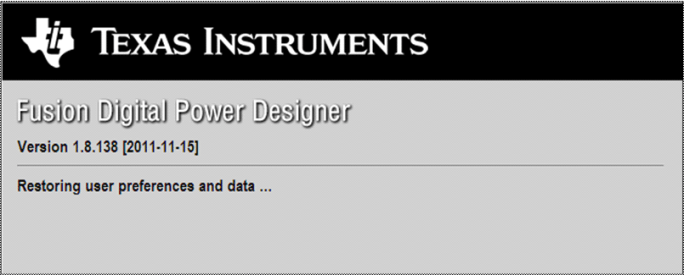 图 8-1 Fusion 启动时显示的第一个窗口
图 8-1 Fusion 启动时显示的第一个窗口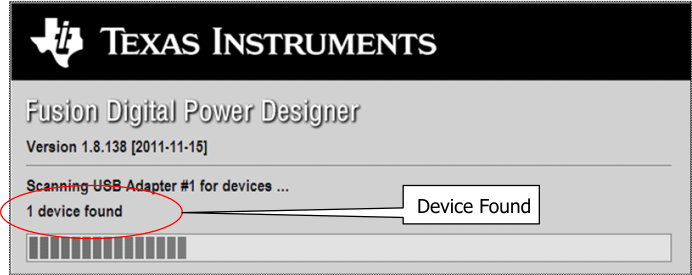 图 8-2 扫描成功找到器件
图 8-2 扫描成功找到器件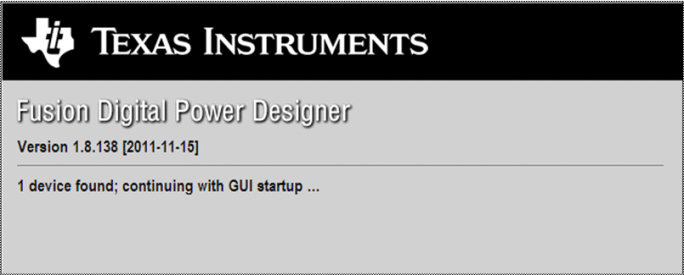 图 8-3 软件启动继续
图 8-3 软件启动继续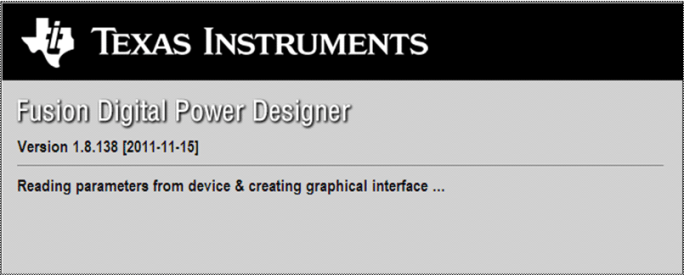 图 8-4 软件启动继续
图 8-4 软件启动继续使用此下一屏幕配置以下各项(图 8-5):
- OC 故障和 OC 警告
- OT 故障和 OT 警告
- 电源正常状态限制
- 故障响应
- UVLO
- 开/关配置
- 软启动时间
- 裕度电压
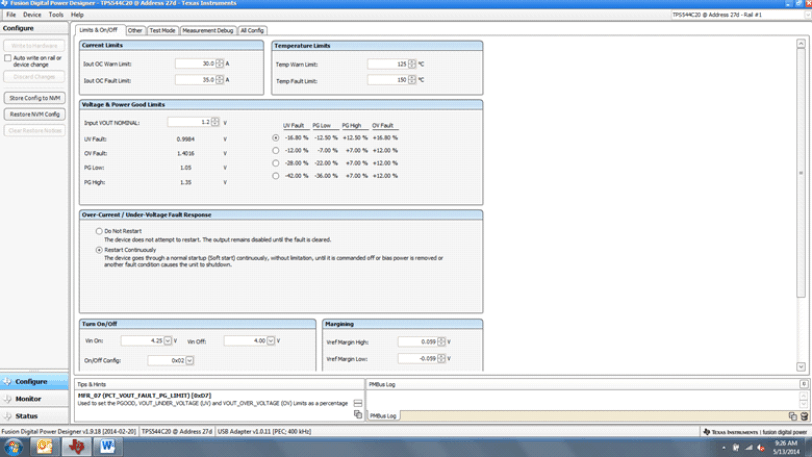 图 8-5 成功启动后显示的第一个屏幕:Configure - Limits & On/Off
图 8-5 成功启动后显示的第一个屏幕:Configure - Limits & On/Off使用此屏幕配置以下各项(图 8-6):
- VREF 修整
- IOUT 校准增益(输出扼流圈的 DCR)
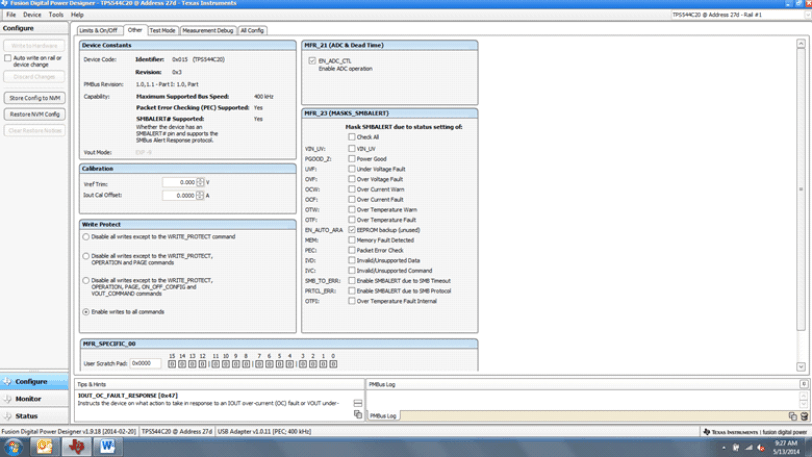 图 8-6 Configure – Other
图 8-6 Configure – Other使用此屏幕配置所有可配置参数(图 8-7)。此屏幕还显示十六进制 (hex) 编码等其他详细信息。
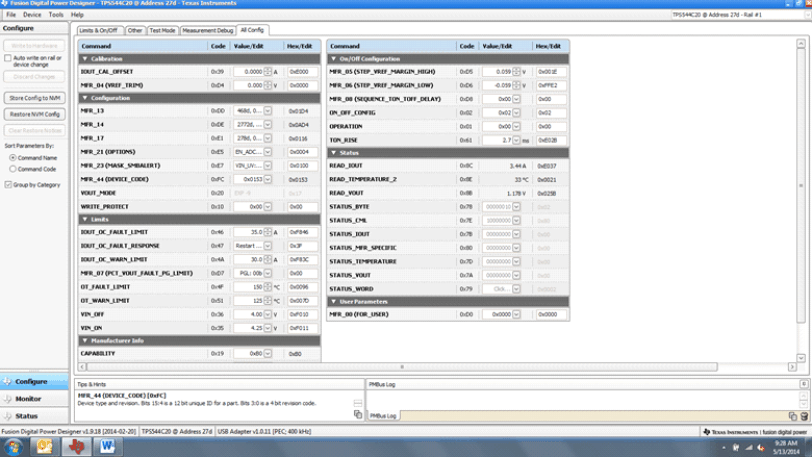 图 8-7 Configure – All
图 8-7 Configure – All更改开/关配置时,系统会打开一个弹出窗口,其中包括选项的详细信息(图 8-8)。
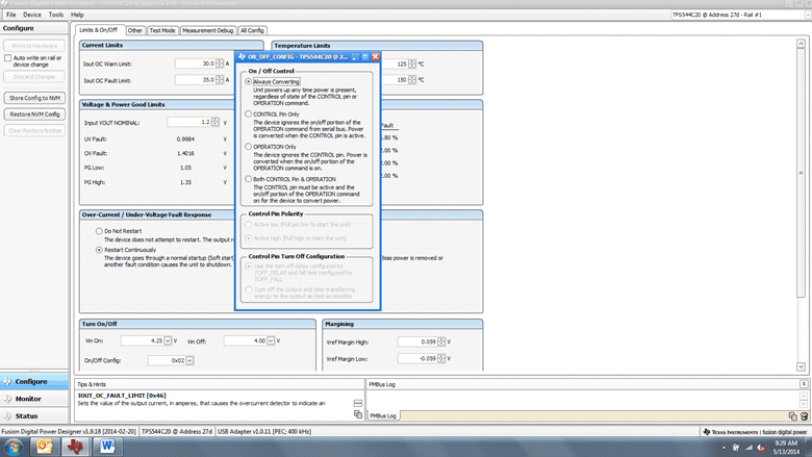 图 8-8 Configure - Limits and On/Off - On/Off Configuration 弹出窗口
图 8-8 Configure - Limits and On/Off - On/Off Configuration 弹出窗口选择更改后,会显示橙色 U 图标,以提供 Undo Change 选项。在选择 Write to Hardware 或 Store User Defaults 之后才会保留更改。选择 Write to Hardware 时,更改会存储到易失性存储器,并会在输入下电上电时默认恢复为以前的设置。选择 Store User Defaults 后,更改将存储到非易失性存储器并成为新的默认设置(图 8-9)。
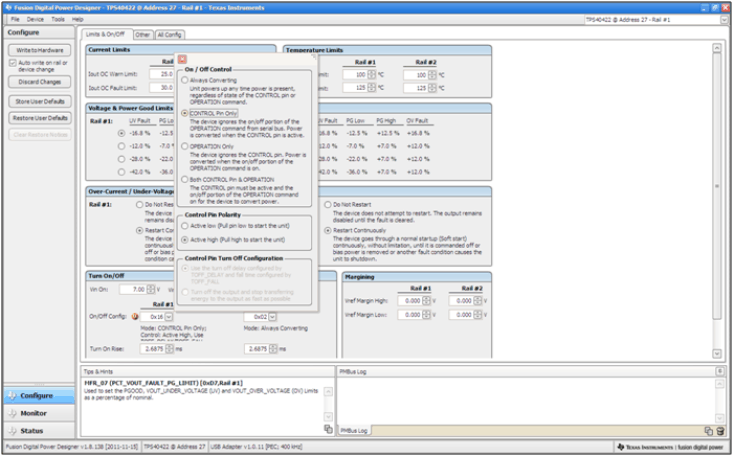 图 8-9 Configure - Limits and On/Off - On/Off Config 弹出窗口
图 8-9 Configure - Limits and On/Off - On/Off Config 弹出窗口可通过键入或滚动浏览为 IOUT 校准增益输入新值。IOUT 校准增益范围为 0.244mΩ 至 15.5mΩ,分辨率阶跃为 30.5µΩ。如果键入的值在可用离散阶跃之间,则键入的值不会更改,但会保留最近的离散阶跃。Fusion GUI 会在重新启动时显示实际阶跃(图 8-10)。
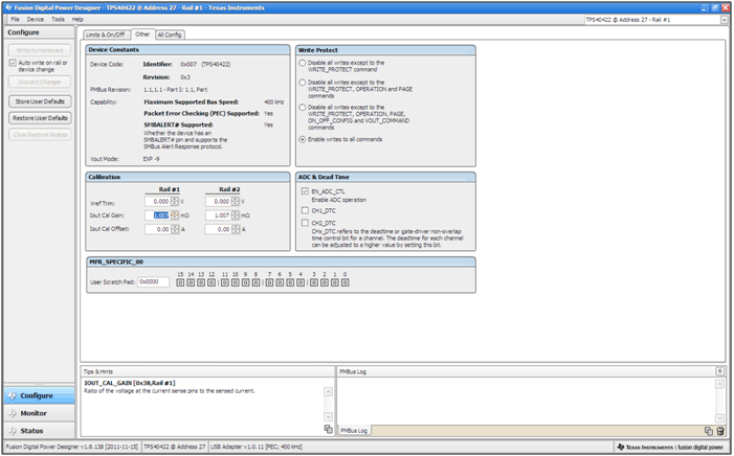 图 8-10 Configure - Other - IOUT 校准增益变化
图 8-10 Configure - Other - IOUT 校准增益变化开/关配置也可以从“All Config”屏幕进行配置,同样过程适用(图 8-11)。
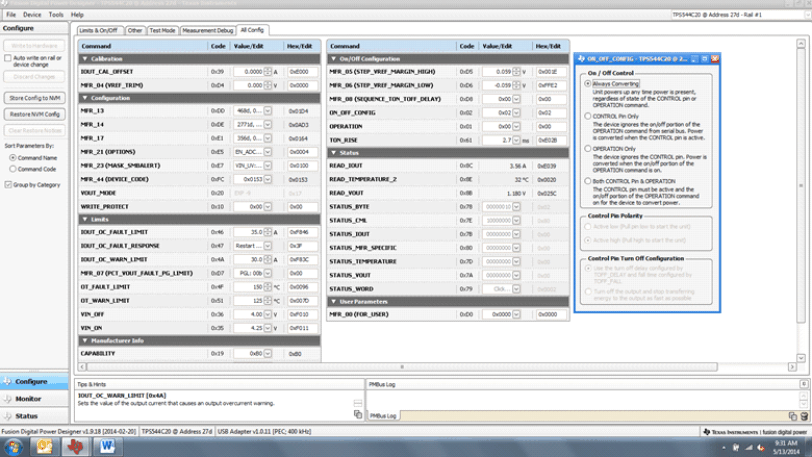 图 8-11 Configure - All Config - On/Off Config 弹出窗口
图 8-11 Configure - All Config - On/Off Config 弹出窗口更改一个或多个可配置参数后,可以通过选择 Store User Defaults 将这些更改存储到非易失性存储器。执行此操作后,系统会打开确认选择 弹出窗口,如果确认,这些更改便会存储到非易失性存储器(图 8-12)。
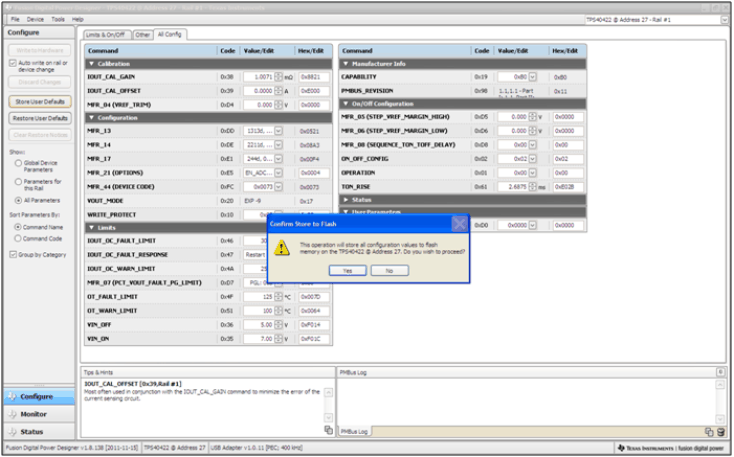 图 8-12 Configure - Store User Defaults
图 8-12 Configure - Store User Defaults在左下角,可以更改不同的视图屏幕。可以根据需要在 Configure、Monitor 和 Status 之间切换视图屏幕(图 8-13)。
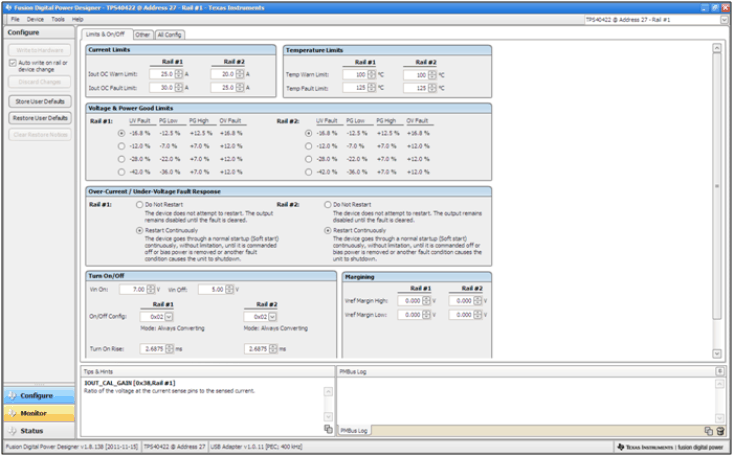 图 8-13 从视图屏幕切换到监视屏幕
图 8-13 从视图屏幕切换到监视屏幕选择 Monitor 屏幕(图 8-14)后,屏幕会改为显示由控制器测量的参数的实时数据。此屏幕提供对下述内容的访问:
- VOUT、IOUT、Temperature 和 POUT 的图表。如图所示,POUT 显示已关闭。
- Start/Stop Polling,可以打开/关闭数据的实时显示。
- 快速访问开/关配置
- 控制引脚激活和操作命令。如图所示,因为器件配置为 always converting,所以这些单选按钮灰显或无效。
- 裕度控制
- PMBus 日志,用于显示 PMBus 上的活动
- Tips and hints,当光标悬停在可配置参数上时显示附加信息。
首次启动 GUI 时,可能会由于上电期间的通信而发生故障。在器件启用后,便可以清除这些故障。
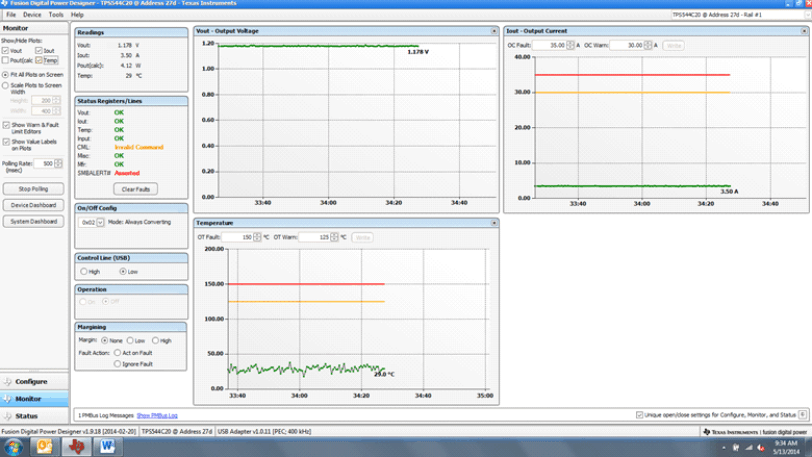 图 8-14 监视器屏幕
图 8-14 监视器屏幕从左侧中间的屏幕选择 System Dashboard 时将添加一个新窗口,其中显示系统级信息(图 8-15)。
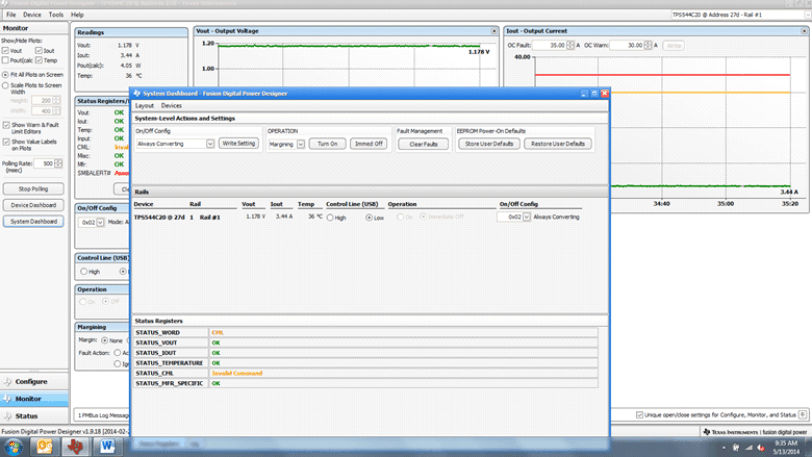 图 8-15 系统仪表板
图 8-15 系统仪表板当 EVM 开始转换电源时,VOUT 图将更改比例以显示零和 VOUT 级别。EVM 进行转换并清除任何故障后,选择 Clear Faults 将清除之前的所有故障标志(图 8-16)。
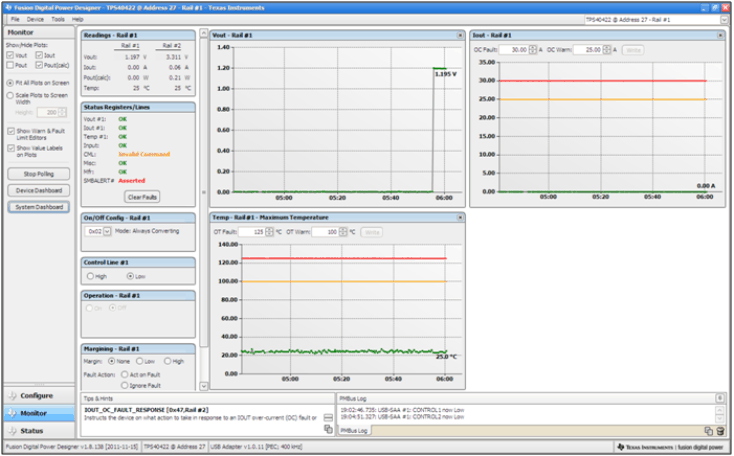 图 8-16 上电时显示变化
图 8-16 上电时显示变化选择 Clear Faults 即可清除之前的所有故障标志。滚动 VOUT 的时间窗口将仍显示任何导通事件(图 8-17)。
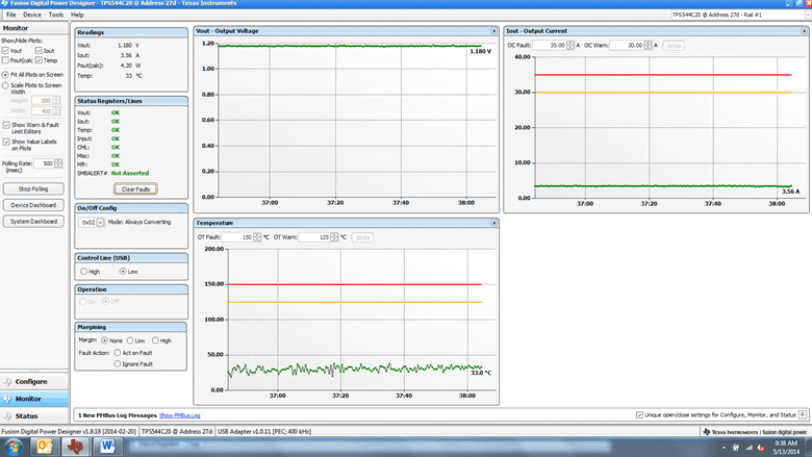 图 8-17 故障已清除
图 8-17 故障已清除在左下角选择 Status 即可显示控制器的状态(图 8-18)。
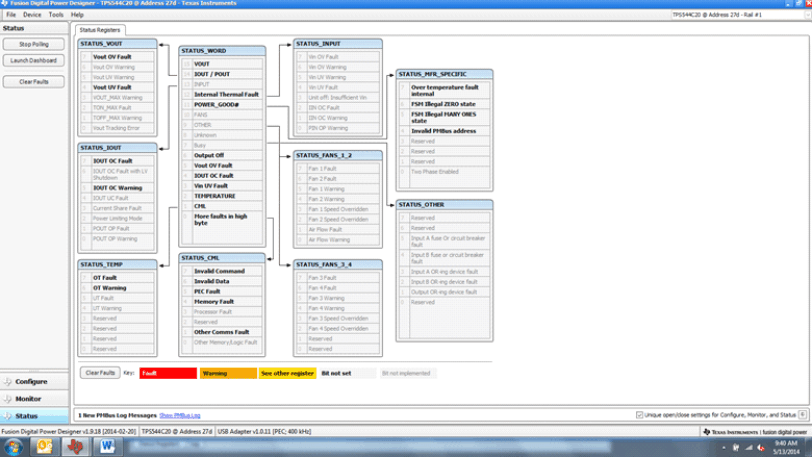 图 8-18 状态屏幕
图 8-18 状态屏幕从左上方菜单栏中选择 File - Import Project 下拉菜单可用于立即根据需要来配置器件中的所有参数,甚至恢复为已知良好的 配置。此操作将生成浏览类型序列,从中可以找到并加载所需的配置文件(图 8-19)。
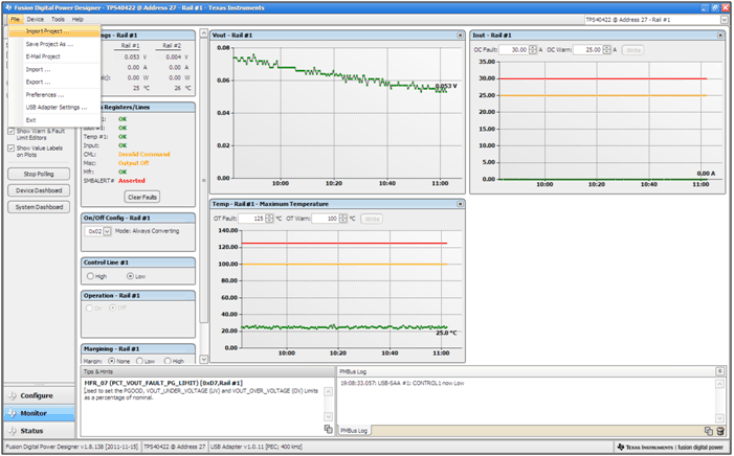 图 8-19 导入工程/导入配置文件
图 8-19 导入工程/导入配置文件从器件下拉菜单中选择 Store User Configuration to Flash Memory 具有与配置屏幕中 Store User Defaults 按钮相同的功能。它会将当前配置存储到非易失性存储器中(图 8-20)。
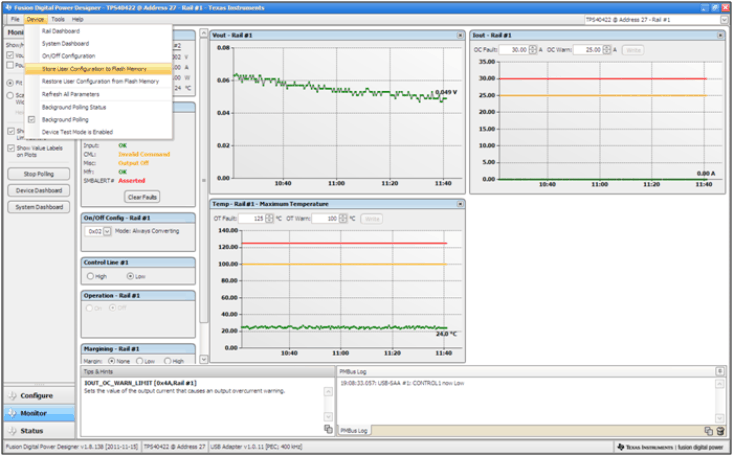 图 8-20 将配置存储到存储器中
图 8-20 将配置存储到存储器中从“Tools”下拉菜单中选择 Data Logging(图 8-21)。这可以记录各种常见的操作值,例如 VOUT、IOUT 和温度。系统将提示用户选择文件的存储位置以及文件类型。选择文件的存储位置和文件类型。此文件是 CSV 文件并会存储在所示的目录路径中。选择 Start Data Logging 按钮时会开始记录,重新选择时便会停止记录。
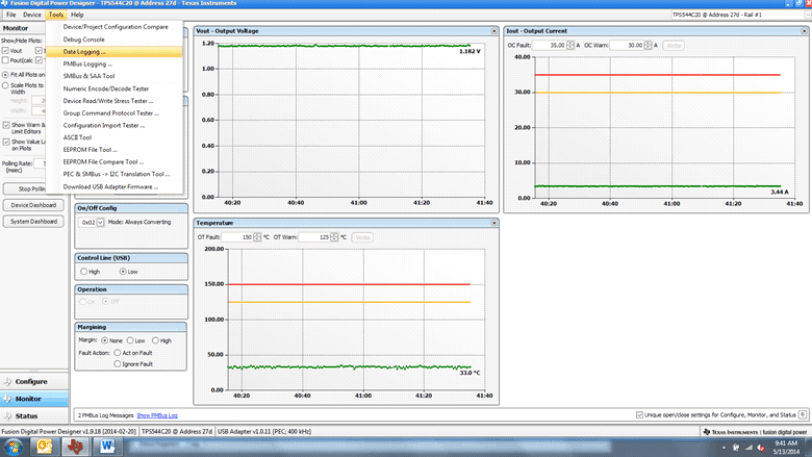 图 8-21 数据记录详细信息
图 8-21 数据记录详细信息数据日志的常用内容如图 8-22 所示。UUT 在大约 3.5A 负载和室温下以修改后的电压运行。
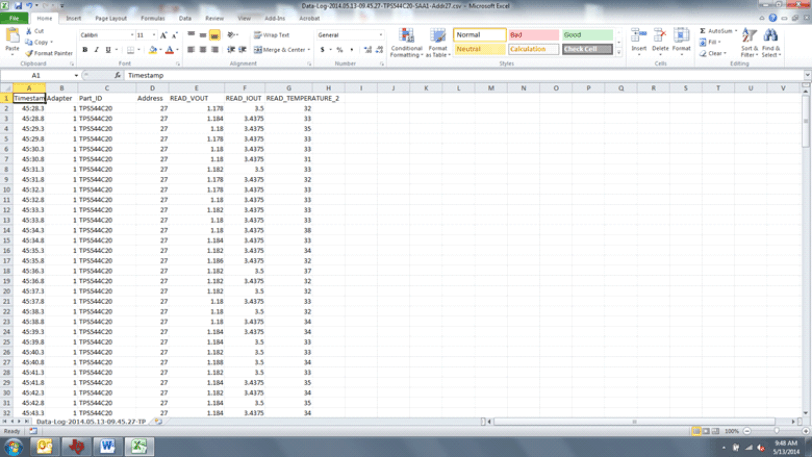 图 8-22 数据日志文件
图 8-22 数据日志文件从“Tools”下拉菜单中选择 PMBus Logging(图 8-23)可以通过数据记录相同的方式来记录所有 PMBus 活动。这包括 GUI 和器件之间每个轮询循环的通信流量。它还包括各种常见的操作值,例如 VOUT、IOUT 和温度。系统将提示用户选择文件的存储位置。请参阅下一屏幕(图 8-24)。
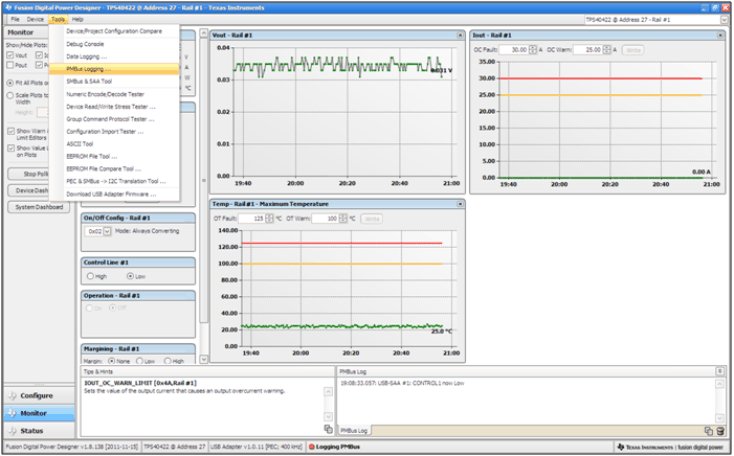 图 8-23 PMBus 日志记录
图 8-23 PMBus 日志记录选择文件的存储位置和文件类型。如图所示(图 8-24),文件是 CSV 文件并会存储在所示的目录路径中。选择 Start Logging 按钮时记录便会开始,重新选择该按钮时就会停止记录(就像 Stop Logging 一样)。此文件大小可能会迅速增加,因此建议在使用此函数时保持谨慎。
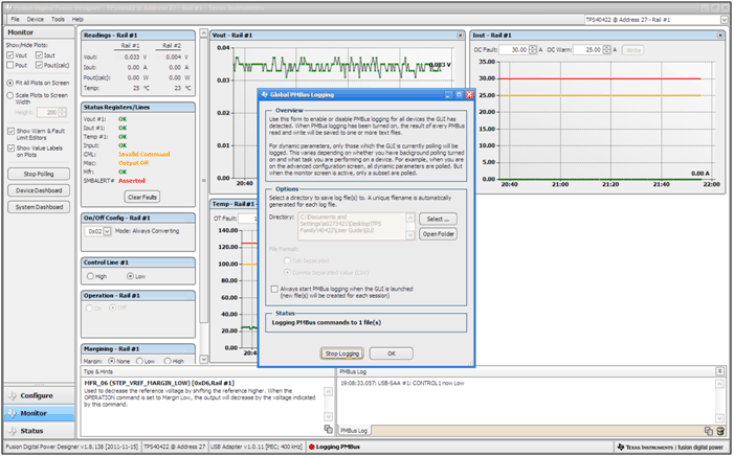 图 8-24 PMBus 日志详细信息
图 8-24 PMBus 日志详细信息数据存储在具有日期戳名称的 CSV 文件中(图 8-25)。
 图 8-25 PMBus 日志
图 8-25 PMBus 日志